
Вероятно, многие пользователи сталкивались с problem, gdy drukowanie nie jest możliwe podczas próby wydrukowania dokumentu lub obrazu do drukarki. Dioda LED drukarki miga, wskazując, że proces się wkrótce rozpocznie, ale nic się nie dzieje. Ponowne wysłanie dokumentu do drukowania nie prowadzi do niczego. Rodzi to pytanie, jak wyczyścić kolejkę drukowania drukarki. Poniżej podano kilka prostych sposobów.
Przyczyny „zamrożenia” drukarki mogą być zupełnie inne - od banalnego spadku napięcia w zasilaczu po awarie związane z nieprawidłowo zainstalowanymi sterownikami.

Ten rodzaj awarii można częściowo przypisaćduża liczba dokumentów w kolejce (zwłaszcza nie dla drukarek lokalnych, ale drukarek sieciowych), zbyt długi czas oczekiwania ustawiony w ustawieniach drukarki, problemy z samą usługą drukowania itp. Ale jakoś musisz rozwiązać ten problem? Następnie omówimy problemy związane z usuwaniem kolejki wydruku w drukarce Windows 7 lub innym systemie. Który system operacyjny jest używany, nie ma znaczenia.
W momencie wysłania dokumentu do wydrukowania w systemieikona drukarki pojawi się na tacy. Jeśli na ikonie jest krzyżyk, system może wskazywać na niedostępną lub brakującą drukarkę. Będzie trzeba go ponownie zainstalować w odpowiednich ustawieniach komputera.
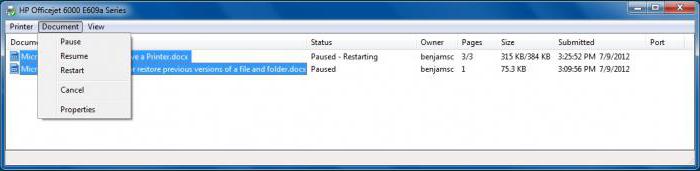
В случае, когда все нормально, но печать не rozpocznie się, należy kliknąć ikonę i wywołać menu, w którym w sekcji „Drukarka” z listy działań wybierz wiersz, aby wyczyścić listę lub anulować drukowanie pojedynczego dokumentu. To zwykle pomaga, ale nie zawsze.
Jeśli system sygnalizuje, że wnie ma kolejki dokumentów (lista drukarek jest pusta), ale sama drukarka nadal nie wraca do swojego pierwotnego stanu (dioda nadal miga), wystarczy zrestartować system, co zwykle robi każdy. Jednak w tym przypadku po ponownym uruchomieniu drukowanie rozpocznie się w trybie normalnym. Oznacza to, że użytkownik nie czyści kolejki, ale usuwa tymczasowe pliki drukarki.
W przypadku, gdy musisz rozwiązać problem wyczyszczenia kolejki wydruku drukarki Windows 10, możesz zrobić trochę inaczej. Wymagana będzie interwencja ręczna.
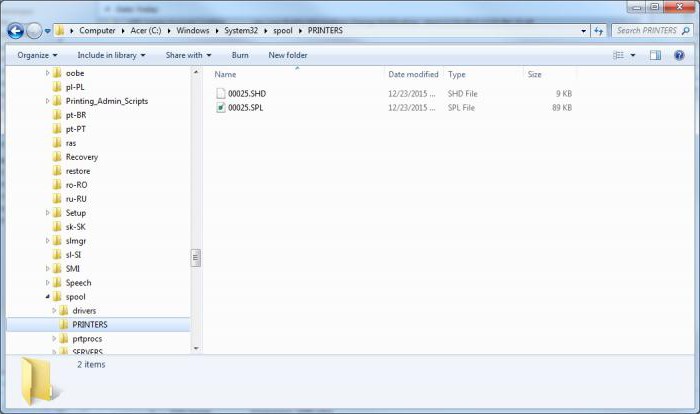
Najpierw w drzewie procesów „Menedżer zadań”należy zamknąć usługi drukowania (spooler.exe i spoolsv.exe), a następnie usunąć tymczasowe pliki drukarek z rozszerzeniami .spl i .shd, które znajdują się w folderze Printer katalogu Spool, który z kolei znajduje się w katalogu System32 folderu systemu Windows.
Na pytanie, jak wyczyścić kolejkę drukowaniadrukarce, istnieje inne rozwiązanie, chociaż jest ono bardziej złożone. W tej opcji musisz wywołać sekcję usług (polecenie services.msc w menu Uruchom), znaleźć tam Menedżera drukowania i wybrać linię zatrzymania z menu prawego przycisku myszy.

Następnie wyłącz zasilanie drukarki,odłącz przewód zasilający i odczekaj około 60 sekund, a następnie ponownie włącz urządzenie. Następnie w tej samej sekcji możesz ponownie uruchomić odpowiednią usługę.
Bardziej zaawansowani użytkownicy mogą rozwiązać problem czyszczenia kolejki drukowania drukarki za pomocą wiersza poleceń wywołanego z konsoli Uruchom za pomocą polecenia „cmd” (bez cudzysłowów).
Tutaj musisz zarejestrować następującą sekwencję:
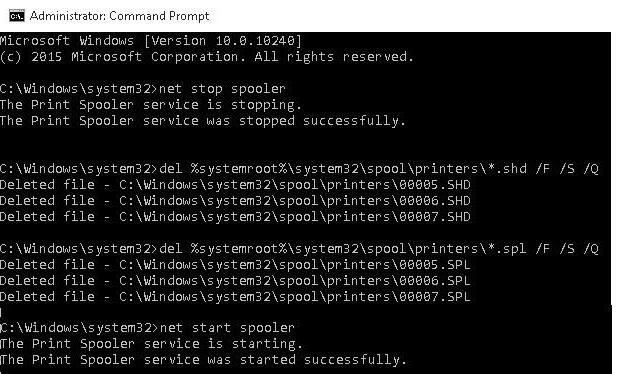
W zasadzie ten zestaw poleceń jest analogiczny do ponownego uruchomienia „Menedżera drukowania” podczas usuwania tymczasowych plików drukarek.
Jeśli komuś wydaje się wszystkie powyższe metodyskomplikowane lub nie dają pożądanego efektu, można skorzystać z narzędzi firm trzecich, wśród których najciekawszym jest HP Print and Scan Doctor.

Aplikacja jest w stanie automatycznie wykryć inapraw niektóre błędy związane z drukarkami. Zwykle po zakończeniu procesu obsługi błędu większość drukarek zacznie normalnie działać.
Jeśli z jakiegoś powodu drukarka poNie reaguje na monity, możesz ponownie zainstalować lub zaktualizować sterownik urządzenia, tymczasowo wyłączyć brandamair lub zalogować się na inne konto i wydrukować niezbędne dokumenty.
W zasadzie każda z proponowanych technik majego zalety i wady. Jednak w najprostszym przypadku, gdy dokumenty nadal wymagają wydrukowania, a drukarka nie działa, najlepiej jest po prostu zrestartować system, ponieważ po restarcie drukowanie zwykle rozpoczyna się tak, jakby nic się nie stało. W ostateczności możesz użyć kombinacji wymuszonego ponownego uruchomienia usługi drukowania i usunięcia plików tymczasowych (w tym celu wiersz poleceń jest optymalny, ponieważ nie musisz przeszukiwać usług i szukać plików w Eksploratorze).


























